macOS-Fenster einfacher mit Maus und Trackpad bewegen
Unsere Sponsoren
-

Apps with love entwickelt digitale Produkte, die das Leben vereinfachen.
-

Dich als Sponsor präsentieren und macprime mit möglich machen.
Ein Fenster eines Programmes in macOS hat meist im Kopfbereich eine Leiste, mit der mit gedrückter-und-gehaltener Maus-Taste das Fenster in seiner Position auf dem Bildschirm verschiebt werden kann.
In den macOS-Systemeinstellungen unter «Bedienungshilfen» und dort bei «Zeigersteuerung» gibt es für Mac-nutzende Personen mit einem Trackpad noch weitere Möglichkeiten für das Bewegen von Programm-Fenstern.
Hinter der Schaltfläche «Trackpad-Optionen» befindet sich ein Dialogfenster, in welchem für «Bewegen aktivieren» Einstellungen vorgenommen werden können.
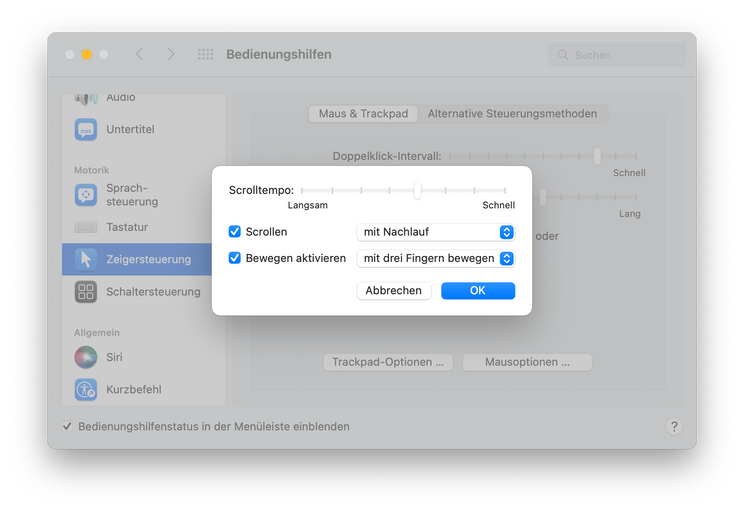
Einerseits lässt sich dort «mit/ohne Einrasten» aktivieren: Wird der Kopfbereich eines Fensters mit dem Cursor doppelgeklickt, fixiert sich der Maus-Zeiger mit dem Fenster – das Fenster folgt nun jeder Bewegung des Cursors, ohne dass dazu die Maus-Taste respektive das Trackpad während der Bewegung zusätzlich gedrückt werden muss. Wird der Cursor für einen kurzen Moment (ca. 1 Sekunde) nicht mehr bewegt, löst sich der Maus-Zeiger wieder vom Fenster.
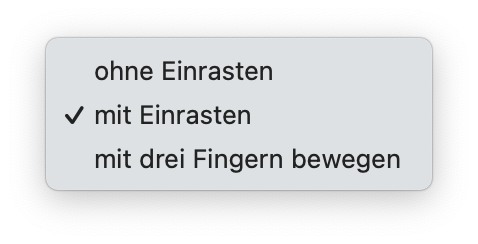
Alternativ kann bei den Bedienungshilfen in den Systemeinstellungen auch «mit drei Fingern bewegen» aktiviert werden. Hierbei muss nicht mehr wie beim Standardverhalten einmal (und gedrückt halten) respektive zweimal (für das Fixieren/Einrasten) geklickt werden, sondern einfach nur – wenn der Maus-Zeiger über dem Kopfbereich eines Fensters ist – mit drei Fingern über das Trackpad gewischt werden. Schon verschiebt sich das Fenster mit der Bewegung mit.
Von Stefan Rechsteiner
Veröffentlicht am
Ab CHF 5.– im Monat
👉🏼 Wir benötigen deine Unterstützung! Unterstütze macprime mit einem freiwilligen Gönner-Abo und mache die Zukunft unseres unabhängigen Apple-Mediums aus der Schweiz mit möglich.
1 Kommentar
Kommentar von dikkmartin
Anmelden um neue Kommentare zu verfassen
Allegra Leser! Nur angemeldete Nutzer können bei diesem Inhalt Kommentare hinterlassen. Jetzt kostenlos registrieren oder mit bestehendem Benutzerprofil anmelden.